Este artículo se aplica en la siguiente situación: cuando te conectas al Wi-Fi del enrutador 4G, ninguno de tus dispositivos pudo obtener acceso a internet.
Situación 1: no se puede detectar la tarjeta SIM

Posibilidad:
1. La tarjeta SIM no coincide o está destruida.
2. Problema con la ranura de la tarjeta SIM en el enrutador.
Solución de problemas:
1. Instale la tarjeta SIM correctamente y asegúrese de que tenga buen contacto con la ranura para tarjeta SIM.
2. Prueba con otra tarjeta SIM.
3. Apague su enrutador Cudy, luego retire la tarjeta SIM y límpiela con un paño suave o goma. Insértelo en la ranura SIM en la dirección correcta. Cuando la tarjeta SIM se empuja a la posición correcta, escuchará un sonido de "Di Da". Enciende tu enrutador Cudy e inténtalo de nuevo.
¿Qué puedo hacer si Cudy LT500 indica SIM desconectada?
Situación 2: el estado de Internet y el celular no están conectados

Posibilidad:
1. El perfil APN predeterminado del enrutador 4G no coincide con la tarjeta SIM.
2. Vinculación de IMEI con un dispositivo en particular.
3. Señal de red débil o antenas LTE destruidas.
4. La tarjeta SIM puede que deba la cuota o no tenga datos.
5. Las bandas compatibles de la tarjeta SIM no coinciden con el enrutador Cudy 4G.
Solución de problemas:
1. Comuníquese con su proveedor para confirmar la configuración de APN o inserte la misma tarjeta SIM en el teléfono y busque APN desde el teléfono.
Luego inicie sesión en la página de administración web del enrutador Cudy, configure el APN manualmente y cambie el Modo de red para solo 4G.
(Configuración general->Celular->APN)


2. Elimina el vínculo IMEI con tu operador.
3. Reubique el enrutador en un lugar adecuado para obtener una mejor señal 4G.
Si sabe qué banda puede usar su tarjeta SIM, habilite "Band Select" y elige las bandas exactas para obtener una buena conexión.
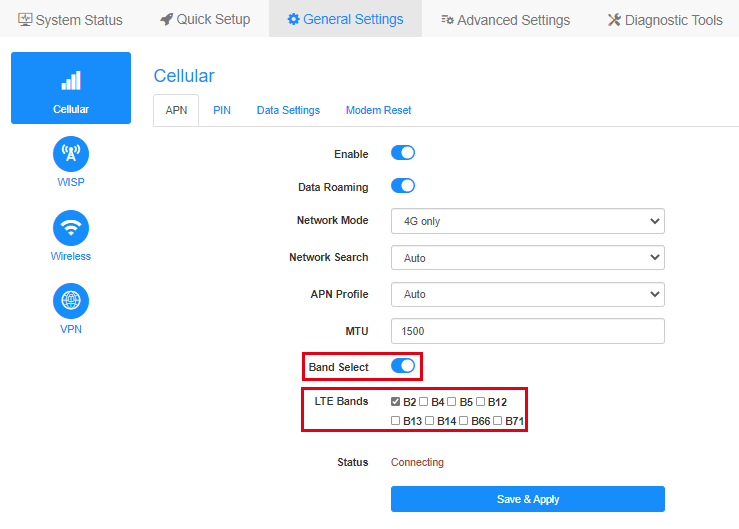
Nota: si se seleccionan bandas incorrectas, la conexión 4G fallará.
4. Inserta la misma tarjeta SIM en el teléfono móvil.
5. Pruebe con una tarjeta SIM diferente, especialmente de diferentes proveedores.
6. Verifique con su proveedor qué tipo de red y bandas son compatibles con su tarjeta SIM, luego compárelo con el tipo de red y las bandas compatibles con el dispositivo Cudy. Puede consultar las especificaciones del dispositivo Cudy en nuestro sitio web oficial; por ejemplo, aquí se muestran el tipo de red y las bandas admitidas por LT500:

7. Actualice el firmware a la última versión.
Dónde actualizar: Centro de descargas< /span>
Cómo actualizar: ¿Cómo actualizar el firmware de Cudy Router?
Si la tarjeta SIM está activada y podría funcionar en otro dispositivo. Póngase en contacto con support@cudy.com con qué solución de problemas ha realizado y la información a continuación.
a. Una captura de pantalla de la página Estado del sistema.
b. Su nombre del operador y nombre del plan de datos.
c. Vaya a Herramientas de diagnóstico->Diagnóstico, haga clic en VAYA y guarde la papelera. archivo.
d. Vaya a Herramientas de diagnóstico->Registro del sistema->Descargar.
Situación 3: el estado de Internet no está conectado, el celular está conectado

Posibilidad:
El perfil APN predeterminado del enrutador 4G no coincide con la tarjeta SIM.
Solución de problemas:
1. Comuníquese con su proveedor para confirmar la configuración de APN o inserte la misma tarjeta SIM en el teléfono y busque APN desde el teléfono.
Luego inicie sesión en la página de administración web del enrutador Cudy, configure el APN manualmente y cambie el Modo de red para solo 4G.
(Configuración general->Celular->APN)


2. Actualice el firmware a la última versión.
Dónde actualizar: Centro de descargas
Cómo actualizar: ¿Cómo actualizar el firmware de Cudy Router?< /p>
Si la tarjeta SIM está activada y podría funcionar en otro dispositivo. Póngase en contacto con support@cudy.com con qué solución de problemas ha realizado y la información a continuación.
a. Una captura de pantalla de la página Estado del sistema.
b. Su nombre del operador y nombre del plan de datos.
c. Vaya a Herramientas de diagnóstico->Diagnóstico, haga clic en VAYA y guarde la papelera. archivo.
d. Vaya a Herramientas de diagnóstico->Registro del sistema->Descargar.
